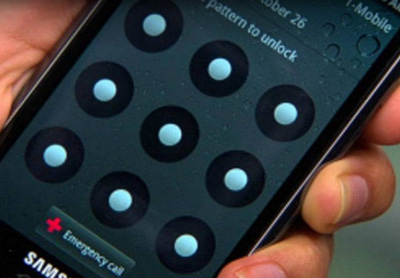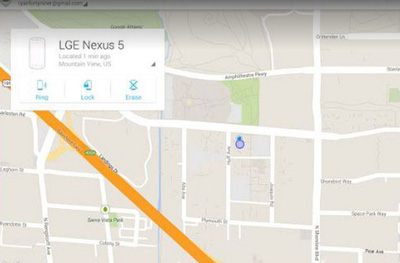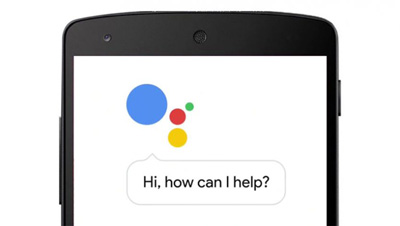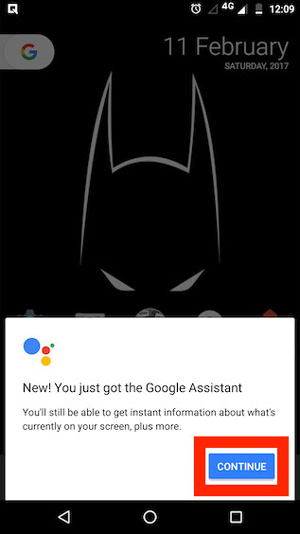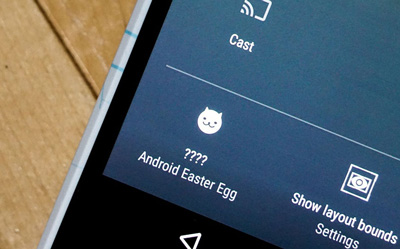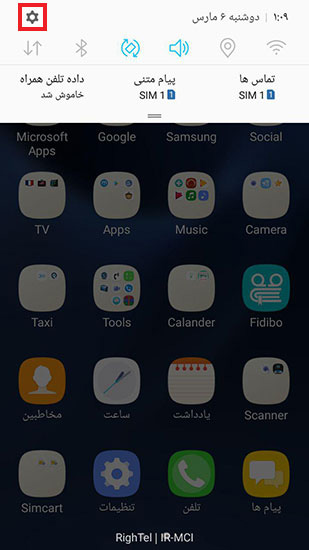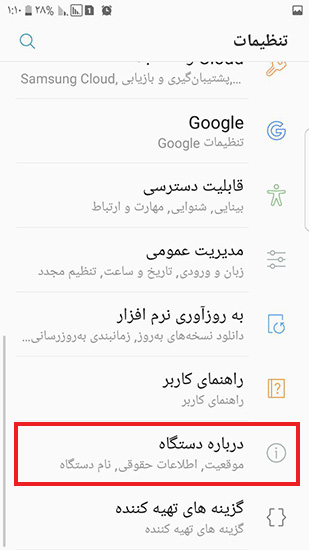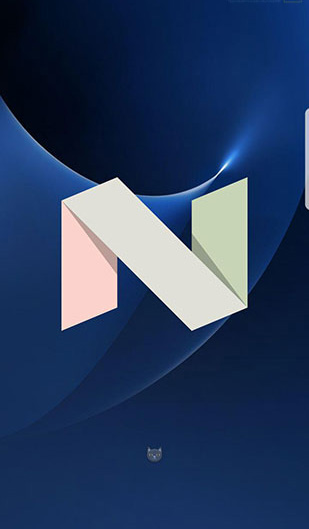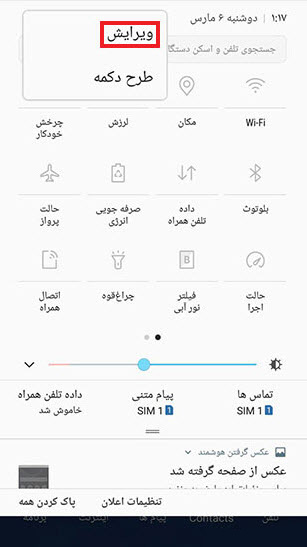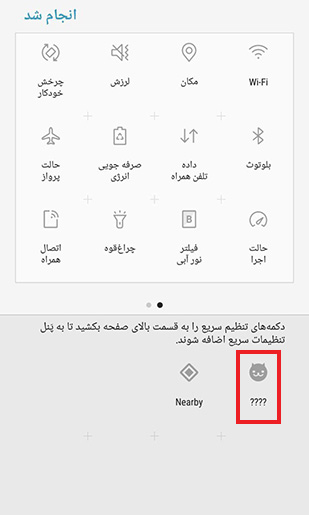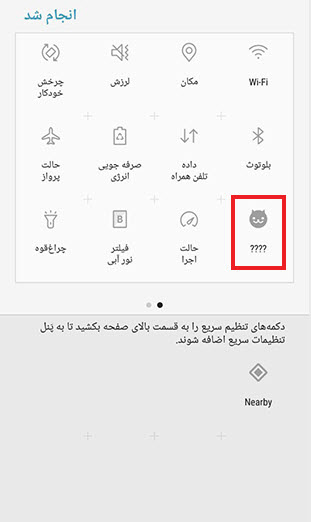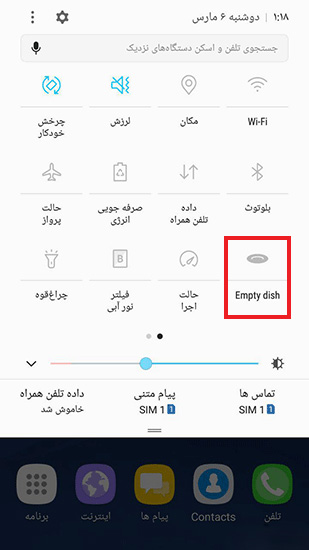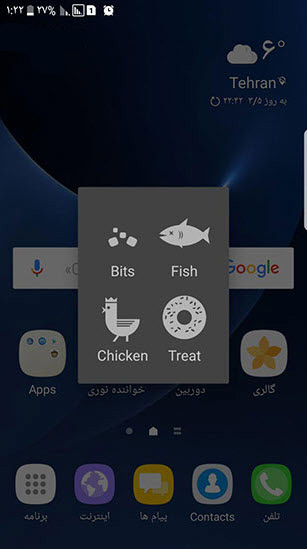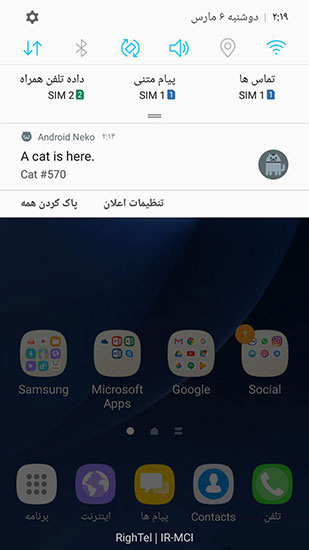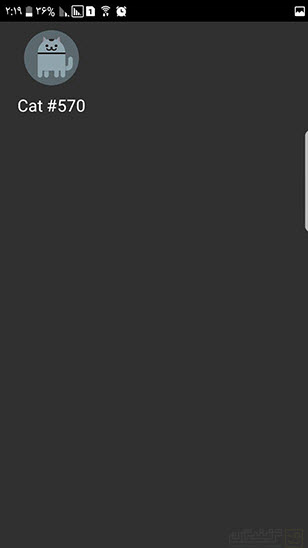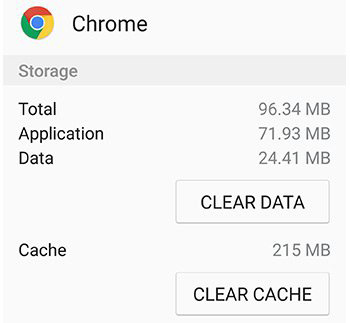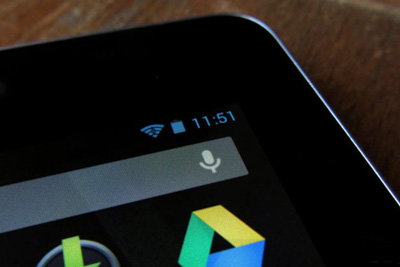کمیاب آموزش
نرم افزار،مطالب و آموزش های کیاب و کاربردیکمیاب آموزش
نرم افزار،مطالب و آموزش های کیاب و کاربردی10 راهکار امنیتی برای جلوگیری از هک تلفن همراه
جلوگیری از هک گوشی اندروید
در این گزارش سعی کرده ایم سادهترین روشهای محافظت از اطلاعات در برابر هکرها را به شما آموزش دهیم.
گوشی های هوشمند تبدیل به بخش جدایی ناپذیری از زندگی روزمره ما شده اند. بیشتر افراد از تلفن هوشمند شان برای انجام کارهای مختلفی مانند: خرید های روزانه، سفارش غذا، رزرو بلیط سینما، انواع پرداخت های آنلاین و ..... استفاده میکنند. همچنین این دستگاه هوشمند برای بسیاری از افراد تبدیل به محلی برای نگه داری از اطلاعات محرمانه مانند: کلمات عبور، اطلاعات کارت های اعتباری و....شده است.
طاده که باید کاربران گوشی های هوشمند اندرویدی برای حفظ اطلاعاتشان در مقابل هکرها و افراد سودجو رعایت کنند را برای شما بازگو میکنیم:
استفاده از یک PIN (رمز عبور) برای صفحه قفل
همیشه از یک PIN یا رمز عبور برای حفاظت از اطلاعات گوشی هوشمند خود استفاده کنید. اضافه کردن این لایه های امنیتی به گوشی های هوشمند می تواند بسیار موثر باشد. اما اگر از آن دسته افرادی هستید که رمزهای عبور را به سرعت فراموش می کنید و به سختی به یاد می آورید می توانید از یک الگو برای قفل کردن گوشی خود کمک بگیرید.
هک گوشی اندروید
بر روی برنامه هایتان قفل بگذارید
گاهی اوقات استفاده از یک کلمه عبور کافی نیست. برای اطمینان بیشتر باید برنامه های شخصی خود مانند: کیف پول تلفن همراه و... که حاوی اطلاعات محرمانه هستند را رمزگذاری کنید. برای این کار می توانید از اپلیکیشن های رمزگذاری کمک بگیرید.
برنامه هایتان را از منابع اصلی و قابل اعتماد دانلود کنید
شما می توانید برای اطمینان بیشتر از سالم و امن بودن برنامه های مورد نیازتان، آنها را از سایتها و یا فروشگاه های معتبر دانلود کنید.
نکته: بهتر است قبل از دانلود یک نرم افزار، آن را از نظر کیفیت و رتبه بندی بررسی کنید.
همچنین بررسی نرم افزار از نظر سیاست حفظ حریم خصوصی نیز از دیگر نکاتی است که باید به آن توجه کنید.
مجوزهای دسترسی نرم افزار را قبل از دانلود مطالعه کنید
انجام این کار نیز گام مهم دیگری برای حفظ امنیت اطلاعات شماست. در زمان دانلود نرم افزار از فروشگاه های معتبر از میزان دسترسی آن به داده های تلفن همراهتان مطمئن شوید. به طور مثال دانلود یک برنامه پولی که نیازمند دسترسی به دوربین تلفن همراه شماست ضروری نیست.
از نرم افزارهای مدیریت دستگاه اندرویدی کمک بگیرید
مدیریت دستگاه Android یکی از برنامه های مفید محسوب می شود که یکی از طراحان آن کمپانی گوگل است. اگر به هر دلیلی تلفن همراهتان را گم کردید این برنامه به شما کمک می کند تا تلفن همراه اندرویدیتان را ردیابی و به راحتی پیدا کنید؛ همچنین می توانید برای محافظت از اطلاعاتتان از طریق کنترل از راه دور آن را به تنظیمات کارخانه برگردانید.
روشهای محافظت از اطلاعات در برابر هکرها
از Google Authenticator کمک بگیرید
با استفاده از قابلیت Google Authenticator می توانید یک لایه امنیتی جدید را به حساب کاربری خود اضافه کنید. این نرم افزار یکی از بهترین راهکارها برای اهراز هویت اکانت گوگل محسوب می شود که در صورت فعال سازی در کوتاهترین زمان می توانید آن را از طریق شماره تلفن همراهتان دریافت کرده و با اطمینان خاطر بیشتری وارد حساب کاربری خود شوید.
نکته: این برنامه برای برخی خدمات غیر از گوگل نیز قابل استفاده است.
یک آنتی ویروس خوب دانلود کنید
استفاده از یک آنتی ویروس قدرتمند و مفید در عین ضرورت یک گام مهم و اساسی در حفظ اطلاعات محسوب می شود؛ پس هرچه سریعتر برای نصب یک آنتی ویروس قوی اقدام کنید.
از وای فای های عمومی استفاده نکنید
بهتر است تا جایی که می توانید از استفاده از وای فای عمومی اجتناب کنید. شماهیچ گاه نمی توانید مطمئن شوید که این شبکه رایگان 100 درصد امن است. همچنین اطمینان حاصل کنید که تلفن همراه شما به صورت خودکار به شبکه های وای فای رایگان متصل نمیشود.
نکته: بهتر است در صورت نیاز نداشتن به وای فای آن را خاموش نگه دارید.
تنظیمات بلوتوث تلفن همراهتان را به درستی پیکربندی کنید
برای این کار به تنظیمات بلوتوث رفته در آنجا عبارت "Non-discoverable" یا غیر قابل کشف را انتخاب کنید. دلیل این کار این است که اگر بلوتوث در همه جا قابل رویت باشد افراد بیشتری برای دستیابی به اطلاعات و اتصال به تلفن همراه شما تمایل پیدا می کنند. در این باره نیز مانند وای فای اگر نیازی به استفاده از بلوتوث ندارید بهتر است ان را خاموش نگه دارید.
هرگز گوشی خود را روت نکنید
شاید با روت کردن تلفن همراه دسترسی های بیشتری برای شما باز شود اما اگر عاقلانه فکر کنید این کار به نفع شما نیست. با انجام این کار تلفن همراهتان را آسیب پذیر کرده و راه ورود هکر ها به آن را باز میکنید.
چگونه دستیار گوگل را بر روی گوشی اندرویدی خود نصب کنیم؟ (بدون نیاز به روت)
دستیار هوشمند جدید گوگل
وقتی در سال گذشته میلادی گوگل اقدام به معرفی گوشیهای پرچمدار جدید خود با نامهای «گوگل پیکسل» و «گوگل پیکسل ایکس ال» نمود، یکی از ویژگیهایی که توانست توجه بسیاری از کاربران را در همان نگاه اول به خود جلب کند، دستیار هوشمند جدید گوگل بود.
این دستیار هوشمند جدید که از هوش مصنوعی فوق العادهای بهرهمند میباشد، تواناییهای تشخیصی بالایی داشته و تقریباً قادر است به تمام سؤالات کاربران پاسخ دهد. گوگل با ارائه دستیار صوتی جدید خود در گوشیهای پیکسل، به رقابت با سیری اپل و همچنین Hound رفته و به جرأت میتوان گفت توانسته آنها را شکست دهد.
در حالی که گوگل دستیار هوشمند خود را فعلاً تنها مختص گوشیهای پرچمدار خود نگه داشته و حتی آن را برای دیگر گوشیهای مجهز به اندروید نوقا نیز عرضه نکرده است، اما پیش از این راهی برای نصب دستیار گوگل بر روی دستگاههای روت شده، پیدا شده بود. اما ممکن است شما هم مانند بسیاری دیگر از کاربران، تمایلی به روت کردن گوشی خود نداشته باشید.
خوشبختانه، روش دیگری نیز به تازگی ارائه شده که از طریق آن میتوانید به صورت رسمی این دستیار هوشمند دوست داشتنی را بر روی گوشیهای مجهز به اندروید 5.0 آبنبات چوبی و یا بالاتر، نصب کنید. اگر علاقهمند به نصب این برنامه هستید در ادامه با دیجی رو همراه باشید، تا روش این کار را با هم مرور کنیم.
دستیار صوتی گوشیهای اندرویدی
دانلود اپلیکیشن جستجوی گوگل (نسخه آلفا)
گوگل به تازگی نسخه آلفای اپلیکیشن جستجوی خود (Google Search) را منتشر کرده است. این اپلیکیشن علاوه بر ویژگیهای جالب بسیاری که در خود جای داده است، دستیار هوشمند گوگل را نیز به گوشیهای غیر پیکسل آورده است.
نکته: ما این روش را بر روی گوشیهای «نکسوس 5 ایکس» با سیستم عامل اندروید 7.1.1 نوقا، «موتو جی 4» با اندروید 7.0 نوقا و «وان پلاس ایکس» با اندروید مارشمالو تست کردیم که در همگی آنها دستیار هوشمند جدید به گوشی اضافه شد. اما با این حال، نصب اپلیکیشن جستجوی گوگل در «گلکسی اس 7» سامسونگ نتیجهای در بر نداشت و دستیار گوگل در این گوشی پرچمدار کار نکرد. بنابراین تضمینی برای اضافه شدن این دستیار صوتی بر روی همه گوشیهای اندرویدی وجود ندارد و خودتان باید این روش را امتحان کنید.
اولین کاری که باید انجام دهید، دانلود و نصب نسخه آلفای اپلیکیشن جستجوی گوگل میباشد. برای این کار میتوانید مراحل زیر را دنبال کنید:
ابتدا با یک جستجوی ساده در اینترنت، نسخه 6.13.5.21 و آلفای اپلیکیشن جستجوی گوگل را دانلود کنید.
حال به تنظیمات گوشی خود مراجعه کرده و در بخش Security گزینه Unknown Sources را فعال کنید تا بتوانید فایل APK دانلود شده را در گوشی نصب نمایید.
بخش security در تنظیمات گوشی
با انجام مراحل فوق میتوانید اپلیکیشن مذکور را بر روی گوشی اندرویدی خود نصب کنید.
اجرا و تنظیم دستیار گوگل
به محض اینکه اپلیکیشن جستجوی گوگل را بر روی گوشی خود نصب کردید، دستیار گوگل به گوشی شما اضافه خواهد شد و میتوانید آن را اجرا کنید. البته قبل از شروع به کار کردن با این دستیار هوشمند، باید مراحل زیر را جهت اعمال تنظیمات مختلف، طی کنید:
دکمه هوم گوشی خود را فشار داده و نگه دارید. با انجام این کار، عبارت New! You just got the Google Assistant را بر روی صفحه مشاهده خواهید کرد که برای ادامه کار باید Continue را لمس کنید.
اجرای دستیار گوگل
در این مرحله دستیار گوگل به شما خواهد گفت که چگونه میتوانید آن را فراخوانی کرده و سؤالات خود را بپرسید. دوباره بر روی Continue کلیک کنید. برنامه از شما اجازه دسترسی به برخی بخشهای گوشی را درخواست میکند که میتوانید با لمس گزینه Yes, I’m in از این مرحله نیز عبور کرده و به استفاده از دستیار گوگل بپردازید.
تنظیمات دستیار گوگل
پس از انجام کارهای فوق، دستیار گوگل بر روی گوشی اجرا شده و برخی آموزشهای مقدماتی را در رابطه با نحوه استفاده از این برنامه، به شما ارائه خواهد کرد.
معرفی دستیار گوگل
در انتها باید یادآوری کنیم که اپلیکیشن جستجوی گوگل هنوز در مرحله آلفا قرار دارد و این بدان معنی است که احتمالاً با عرضه نسخه پایدار آن، امکان استفاده از دستیار هوشمند گوگل بر روی تمامی دستگاههای اندرویدی مهیا خواهد شد. اما با این حال اگر نمیتوانید تا آن زمان صبر کنید، میتوانید همین نسخه آلفا را امتحان کرده و کنجکاوی خود در مورد دستیار جدید گوگل را برطرف نمایید. همانطور که در ابتدا نیز اشاره کردیم، مهمترین مزیت این روش، عدم نیاز به روت شدن دستگاه میباشد.
فعالسازی گربههای مخفیشده در اندروید ۷
تنظیمات اندروید
در اندروید 7 یا نوقا، یک بازی جالب به صورت مخفی گنجانده شده است که بسیاری از کاربران از آن بیخبر هستند. در این ترفند به معرفی نحوهی پدیدار کردن این بازی خواهیم پرداخت. در این بازی باید برای جمعآوری گربهها تلاش کنید.
برای این کار ابتدا وارد Settings (تنظیمات) دستگاه شوید. برای این کار میتوانید نوار اطلاعرسانی بالای صفحه را پایین بکشید و آیکن چرخدنده را انتخاب کنید.
حالا در انتهای صفحه About phone (درباره دستگاه) را لمس نمایید.
در صفحهی بعد چندین بار بر روی Android version (نسخه Android) ضربه بزنید تا صفحهای با لوگوی N نمایان شود.
اکنون بر روی N چندین بار ضربه بزنید و سپس انگشت خود را بر روی صفحه نگه دارید تا آیکن یک گربه نمایان شود.
حال نوار اطلاعرسانی را پایین بکشید و Edit (ویرایش) را انتخاب کنید.
در منوی Drag to add tiles گزینهی جدیدی با آیکن گربه و نام ??? Android Easter Egg به چشم میخورد. انگشت خود را بر روی آن نگه دارید و آن را به میان آیکنهای محدودهی Quick Settings ببرید و رها کنید.
پس از خروج از حالت ویرایش خواهید دید که این آیکن به یک بشقاب خالی با نام Empty dish تغییر نام داده است. با لمس آن منویی شامل چهار گزینه نمایان خواهد شد: Bits (خرده غذا)، Fish (ماهی)، Chicken (مرغ) و Treat (شیرینی). یکی از این غذاها را به دلخواه انتخاب نمایید تا به بشقاب اضافه شود.
اکنون بایستی دقایقی را صبر نمایید (این انتظار میتواند تا حدود نیم ساعت طول بکشد). پس از چند دقیقه پیام اطلاعرسانی دریافت خواهید کرد مبنی بر این که یک گربه جمعآوری شده است. این اطلاعرسانی را لمس کنید تا منوی Cats نمایان شود. در این صفحه میتوانید گربههای جمعآوریشده و شمارههای هر یک را مشاهده کنید.
با لمس هر گربه میتوانید نام آن را تغییر دهید. همچنین در صورتی که انگشت خود را بر روی هر گربه نگه دارید میتوانید تصویر آن را در شبکههای اجتماعی و ارتباطی با دوستان خود به اشتراک بگذارید و یا حتی گربهی جمعآوریشده را حذف کنید.
با این 4 روش سرعت اینترنت گوشی اندوریدی خود را افزایش دهید
کاربران اندروید می توانند با این ترفند از حداکثر سرعت اینترنت خود استفاده کنند.
با آمدن نسل های جدید اینترنت و افزایش سرعت آن، برخی گوشی ها نمی توانند از تمام سرعت ارائه شده استفاده کنند و به نوعی خود دستگاه ها باعث افت سرعت می شوند. برای جلوگیری از افت سرعت راهکارهایی برای شما ارائه داده ایم تا بتوانید از حداکثر سرعت ارائه شده استفاده کنید.
1. نرم افزار هایی که بر روی گوشی خود نصب می کنید، به خصوص برنامه هایی که مستقیما به اینترنت متصل می شوند مانند مرورگر ها و شبکه های اجتماعی، به مرور زمان فایل هایی را در گوشی شما ایجاد می کنند که باعث می شود تا مقداری از اینترنت شما صرف فایل های ذخیره شده شود. برای حذف این فایل ها مراحل زیر را دنبال کنید:
تنظیمات – مدیریت برنامهها – انتخاب برنامه مورد نظر – پاکسازی حافظه پنهان
Settings – Application Manager – [Select an App] – Clear Cache
چگونه سرعت اینترنت گوشی را افزایش دهیم
2. اگر گوشی شما امکان اتصال به شبکه های نسل سوم (3G) و نسل چهارم (4G یا LTE) را دارد، می توانید با تنظیم دستگاه خود، از حداکثر سرعت اینترنت استفاده کنید. برای تنظیم گوشی خود مراحل زیر را دنبال کنید.
تنظیمات – بیسیم و شبکهها – بیشتر – شبکههای تلفن همراه – نوع شبکه گیرنده
Settings – Wireless & Networks – More – Cellular networks – Preferred network type
افزایش سرعت اینترنت در گوشی اندروید
3. نرم افزار هایی که از آن ها استفاده نمی کنید را حذف کنید چراکه این نرم افزار ها به نوعی از اینترنت تغذیه می کنندو در صورت زیاد بود تعداد این برنامه ها، مصرف اینترنت شما را بالا می رود و باعث کند شدن سرعت می شوند. برای حذف برنامه ها مراحل زیر را دنبال کنید.
تنظیمات – مدیریت برنامهها – انتخاب برنامه – حذف (غیرفعال کردن) برنامه
Settings – Application Manager – [Select an App] – Uninstall (Disable)
4. تبلیغات را مسدود کنید. همانطور که می دانید تبلیغات راهی برای کسب درآمد ها شده است و در برخی موقع موجب کلافگی کاربران نیز می شود. به اجرا درآمدن این تبلیغات نیاز به اینترنت دارد و باعث می شود تا حجم اینترنت شما را مصرف کند. شما می توانید با استفاده از مرورگر های ضد تبلیغ، از اجرا شدن تبلیغات در صفحه مرورگر جلوگیری کنید و سرعت باز شدن صفحات را بالا ببرید.
خاموش کردن هشدار وایفای بدون رمز
شبکه وای فای بدون رمز
تا چند ماه پیش هنگامی که کاربران کمتر به امنیت اطلاعات خود اهمیت میدادند پخش صدای هشدار شناسایی یک شبکه وایفای بدون رمز برای کاربران دستگاههای اندرویدی همچون به دام افتادن یک ماهی در قلاب ماهیگیر لذتبخش بود، اما با هشدارهای ارائه شده و توصیههای کارشناسان مسائل امنیتی مشخص شد یکی از سادهترین روشهای سرقت اطلاعات کاربران و دسترسی به اطلاعات خصوصی و محرمانه، راهاندازی یک شبکه وای فای بدون رمز و اتصال کاربران به آن است. به همین علت نیز این روزها کمتر کاربری به هشدار وجود شبکه وای فای بدون رمز توجه میکند یا به آن متصل میشود و این هشدار کمکم به یک صدای آزاردهنده تبدیل شده است.
چنانچه شما نیز در مکانهای عمومی زیادی در رفت و آمد هستید و صدای هشدار در دسترس بودن شبکه وایفای بدون رمز برایتان دردسرساز شده، پیشنهاد میکنیم از این ترفند برای غیرفعال کردن آن کمک بگیرید تا نه تنها وسوسه اتصال به این شبکهها شما را در دام هکرها و سارقان اطلاعات قرار ندهد، بلکه شارژ باتری دستگاه هوشمندتان نیز بیهوده مصرف نشود و خودتان نیز آرامش و سکوت تان را از دست ندهید!
توجه: این ترفند صرفا برای کاربران دستگاههای اندرویدی قابل استفاده بوده و ممکن است با توجه به نسخههای مختلف اندروید که توسط سازندگان دستگاههای هوشمند شخصیسازی میشود، تفاوتهای جزئی در روند انجام کار وجود داشته باشد.
از فهرست برنامههای نصب شده روی Settings فشار دهید.
با فشار روی گزینه Wireless یا Wi-Fi وارد تنظیمات اتصال بیسیم شوید.
روی آیکون منوی اصلی فشار داده یا در صورت وجود آیکون تنظیمات به شکل چرخدنده، روی آن فشار دهید تا منوی تنظیمات پیشرفته (Advanced) برای شما نمایش داده شود.
کلید مقابل گزینه Network notification را به حالت خاموش تغییر وضعیت دهید.